Løst: Gmail virker ikke på iPhone [2022]
‘Jeg har synkroniseret min Gmail-konto på min iPhone 12, men den indlæses ikke. Kan nogen fortælle mig, hvordan man løser Gmail, der ikke fungerer på iPhone?’
Hvis du bruger Gmail på din iPhone, kan du også støde på en lignende situation. Selvom vi kan synkronisere vores Gmail-konto på en iPhone, kan den til tider stoppe med at fungere. Heldigvis er der nogle måder at løse Gmail, der ikke indlæses på iPhone-problemet. Uden det store besvær, lad os diagnosticere dette problem og lære, hvordan du løser disse Gmail iPhone-problemer.
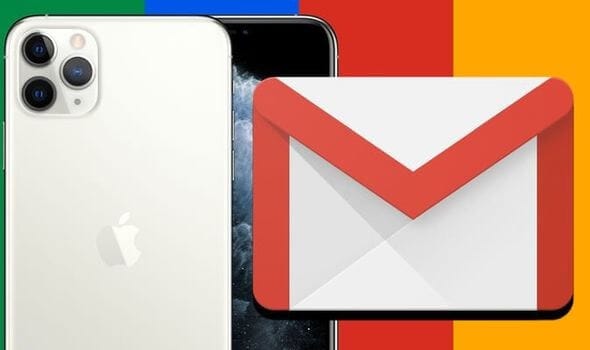
Del 1: Almindelige årsager til, at Gmail ikke fungerer på iPhone
Hvis din Gmail er holdt op med at fungere på din iPhone, bør du prøve at lede efter disse tegn og udløsere for problemet.
- Der kan være et eller andet synkroniseringsproblem med Gmail på din iPhone.
- Din Gmail-kontoopsætning kan være ufuldstændig og holdt op med at fungere.
- Din enhed er muligvis ikke forbundet til en fungerende internetforbindelse.
- IMAP eller enhver anden internetindstilling på din iPhone/Gmail kan blive ændret
- Chancerne er, at Google kunne have blokeret kontoen på grund af sikkerhedsrisici.
- Ethvert andet firmware-relateret problem kan også forårsage dette problem på din iPhone.
Del 2: Sådan repareres Gmail, der ikke fungerer på iPhone på 6 forskellige måder?
Nu når du kender de vigtigste årsager til at forårsage disse Gmail-telefonproblemer, lad os hurtigt overveje, hvordan du fejlfinder dem.
Løsning 1: Gå til Gmail-kontoen for at udføre et sikkerhedstjek
En af hovedårsagerne til, at Gmail ikke indlæses på iPhone, er relateret til sikkerhedsrisici. For eksempel, hvis det er første gang, du forsøgte at få adgang til din Gmail-konto på din iPhone, så kan Google blokere forsøget. For at rette op på, at Gmail ikke fungerer på iPhone, kan du udføre et sikkerhedstjek på følgende måde.
Trin 1
For det første skal du gå til Gmail-webstedet på din iPhone via enhver browser som Chrome eller Safari.
Trin 2
Tryk på knappen ‘Log ind’, og log bare ind på din konto ved at indtaste de rigtige legitimationsoplysninger.
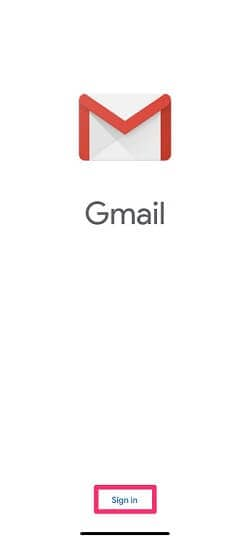
Trin 3
Hvis Google har blokeret sikkerhedsforsøget, får du en advarsel på din konto. Bare klik på den og vælg at gennemgå din enhed.
Trin 4
I sidste ende kan du godkende din iPhone, så Google giver den adgang til din konto sikkert.
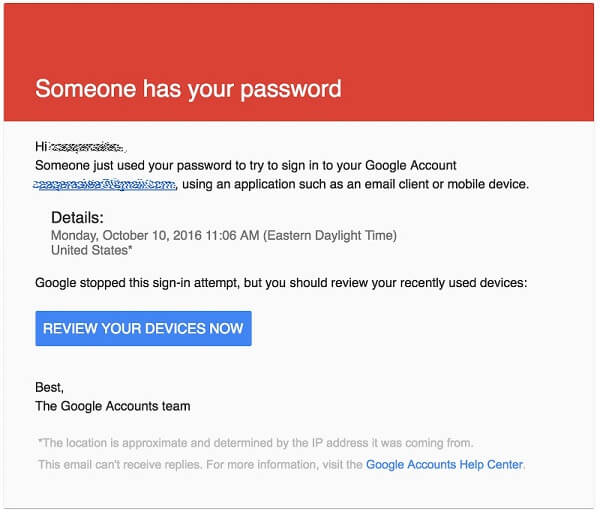
Rettelse 2: Udfør et sikkerhedstjek på din konto
Nogle gange, selv efter godkendelse af din enhed, kan du støde på disse Gmail iPhone-problemer. Hvis din Google-konto er blevet knyttet til flere andre enheder eller er stødt på en sikkerhedstrussel, kan det føre til, at Gmail ikke indlæses på iPhone.
Derfor, hvis din Gmail er holdt op med at fungere på din iPhone på grund af sikkerhedsproblemer, kan du prøve disse trin.
Trin 1
Først skal du gå til din Google-konto på din iPhone eller enhver anden enhed/computer efter eget valg.
Trin 2
Når du logger ind på din Gmail-konto, skal du klikke på din avatar i øverste højre hjørne og besøge siden med Google-indstillinger.
Trin 3
Under Google Indstillinger skal du gå til Sikkerhedsindstillingen og udføre et komplet sikkerhedstjek.
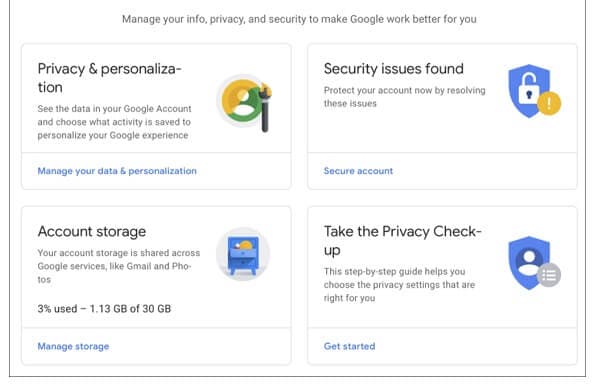
Trin 4
Dette vil vise forskellige parametre relateret til sikkerheden på din konto, som du kan løse. Under afsnittet Enheder skal du sørge for, at din iPhone er inkluderet. Du kan også trykke på ikonet med tre prikker og fjerne enhver uautoriseret enhed herfra.
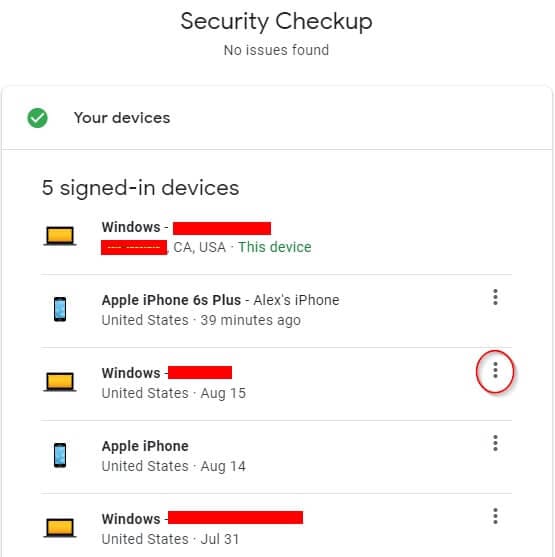
Rettelse 3: Udfør en CAPTCHA-nulstilling for din Google-konto
Ligesom totrinsbekræftelse er Google også kommet med et CAPTCHA-baseret sikkerhedssystem. Hvis du har haft mislykkede loginforsøg, kan det låse din konto i et stykke tid og forårsage Gmail iPhone-problemer.
Heldigvis kan du nemt rette fejlen Gmail ikke indlæses på iPhone ved at udføre en CAPTCHA-nulstilling. For at gøre dette skal du gå til Googles CAPTCHA-nulstillingsside på et hvilket som helst system eller enhed. Klik på knappen ‘Fortsæt’ og log ind på din konto med de rigtige legitimationsoplysninger.
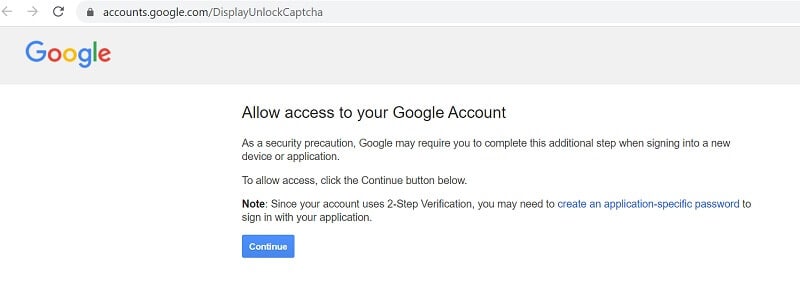
Efter at have udført et grundlæggende sikkerhedstjek, kan du nulstille dens CAPTCHA og synkronisere din Google-konto tilbage på din iPhone.
Rettelse 4: Slå IMAP-adgang til Gmail til
IMAP, som står for Internet Message Access Protocol, er en almindelig teknologi, som Gmail og andre e-mail-klienter bruger til at levere beskeder. Hvis IMAP er deaktiveret på din Google-konto, kan det forårsage, at Gmail ikke fungerer på iPhone.
For at løse dette skal du blot logge ind på din Gmail-konto på din computer og gå til dens Indstillinger fra øverste højre hjørne. Når siden Indstillinger er indlæst, skal du besøge videresendelses- og POP/IMAP-segmentet for at aktivere IMAP-protokollen.
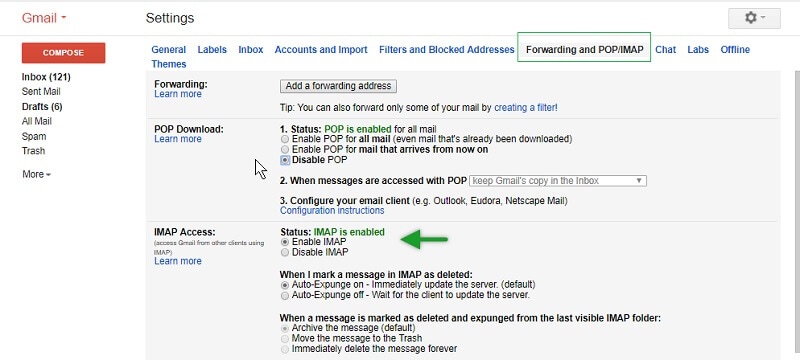
Fix 5: Nulstil din Gmail-konto på din iPhone.
Hvis Gmail er holdt op med at fungere på en iPhone, kan der være et eller andet problem med dens opsætning. For at løse disse Gmail iPhone-problemer kan du først fjerne Gmail fra din iPhone og senere tilføje den igen på følgende måde.
Trin 1
Først skal du gå til din iPhone Indstillinger > Adgangskode og konti og vælge Gmail. Tryk nu på din konto og vælg funktionen ‘Slet konto’ herfra.
Trin 2
Når du har slettet din Gmail-konto, skal du genstarte din enhed og gå til dens Indstillinger > Adgangskode og konti og vælge at tilføje en konto.
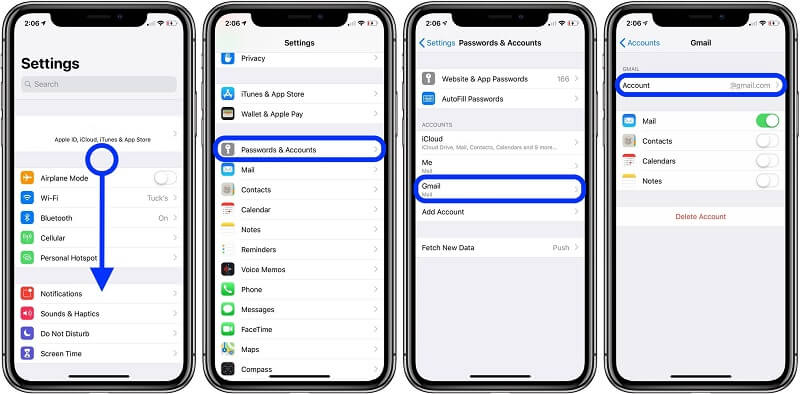
Trin 3
Vælg Gmail fra listen over understøttede konti, og indtast de korrekte kontooplysninger for at logge ind.
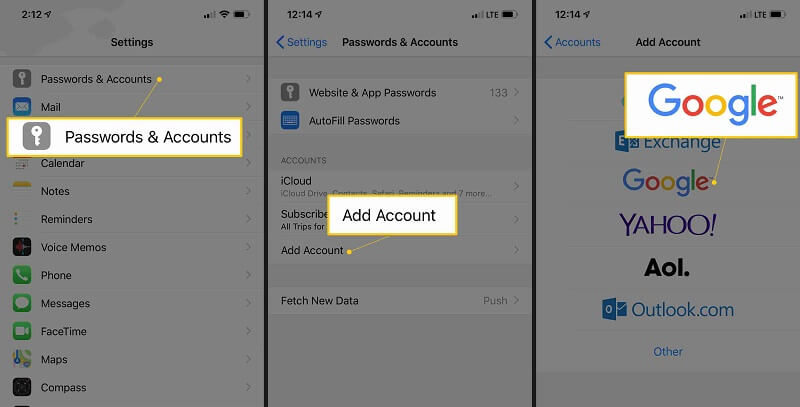
Trin 4
Når din Gmail-konto er blevet tilføjet, kan du gå tilbage til dens Indstillinger > Adgangskode og Konti > Gmail og sørge for, at dine mails er synkroniseret.
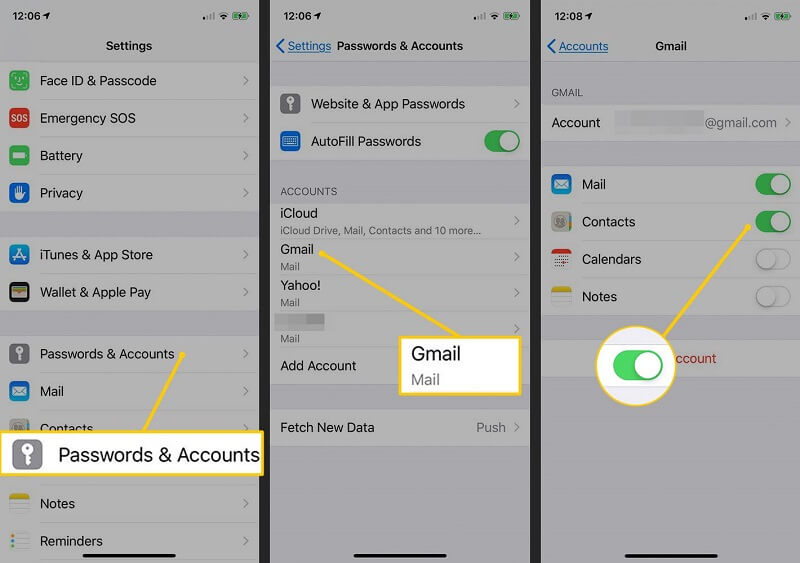
Fix 6: Kontroller for enhver iOS-systemfejl, og reparer den.
Endelig er chancerne for, at der kan være mere alvorlige årsager til disse Gmail iPhone-problemer. Den nemmeste måde at rette dem på er ved at bruge DrFoneTool – System Repair (iOS) applikation. En del af DrFoneTool-værktøjssættet kan løse næsten alle iPhone-problemer uden at forårsage datatab på din telefon.

DrFoneTool – Systemreparation
Den nemmeste iOS-nedgraderingsløsning. Intet behov for iTunes.
- Nedgrader iOS uden tab af data.
- Løs forskellige iOS-systemproblemer fast i genoprettelsestilstand, hvidt Apple-logo, sort skærm, looping ved start osv.
- Løs alle iOS-systemproblemer med blot et par klik.
- Virker til alle modeller af iPhone, iPad og iPod touch.
- Fuldt kompatibel med den nyeste iOS 14.

- Ved at følge en simpel klikproces kan applikationen rette alle slags iPhone-fejl og -problemer.
- Bortset fra Gmail iPhone-problemer, kan det også løse andre problemer som en dødsskærm eller en telefon, der ikke reagerer.
- Du kan også vælge den iOS-version, som du ønsker at installere på din enhed under processen.
- Applikationen er ligetil at bruge, behøver ikke jailbreak-adgang og sletter ikke dine iPhone-data.

Jeg er sikker på, at efter at have læst dette indlæg, ville du være i stand til at ordne Gmail, der ikke virker på et iPhone-problem. Da disse Gmail iPhone-problemer kan være forårsaget af forskellige årsager, har jeg angivet adskillige måder at løse dem på. Hvis intet andet ser ud til at virke, så kan du tage hjælp fra DrFoneTool – System Repair (iOS). Det er et komplet iPhone-reparationsværktøj, der kan hjælpe dig med at løse alle iOS-relaterede problemer i et snuptag.
Seneste Artikler

